电脑怎样才能连接手机热点,如今随着移动互联网的快速发展,人们对于随时随地上网的需求也越来越强烈,为了满足这一需求,手机热点功能应运而生。通过手机热点,我们可以将手机的数据网络分享给其他设备,如电脑、平板等,实现多设备共享网络的目的。要想让电脑连接手机热点,究竟有哪些方法呢?在本文中我们将探讨几种常见的电脑连接手机热点的方法,帮助大家轻松实现网络的畅通。
电脑连接手机热点的方法
方法如下:
1.打开手机,解锁手机桌面后,在桌面应用中点击设置,进入手机的设置页面。
2.进入手机的设置页面后,点击更多连接方式,进入手机更多连接方式设置页面。
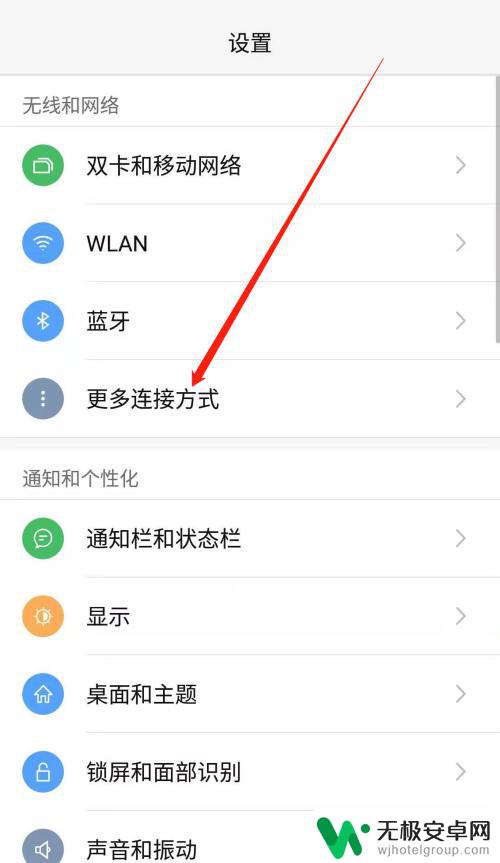
3.进入手机的更多连接方式设置页面后,点击个人热点一栏,进入手机的个人热点设置页面。
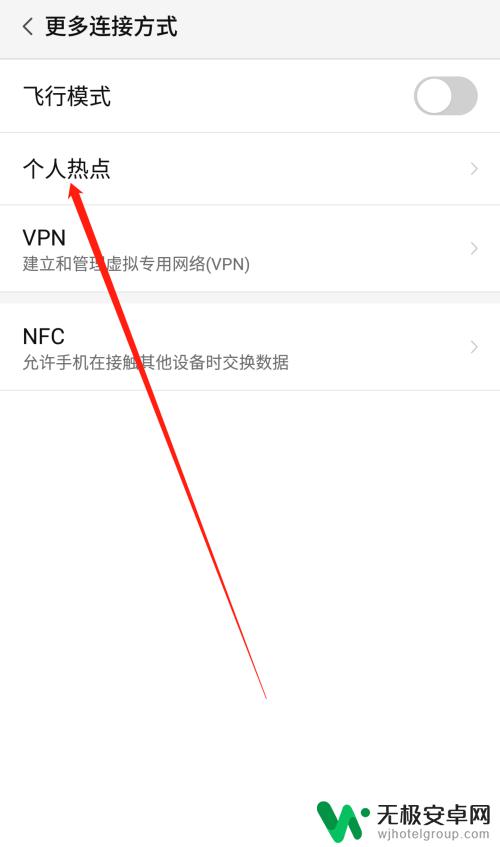
4.进入手机的个人热点设置页面后,点击便携式WLAN热点后方的开关按钮打开手机的便携式热点。
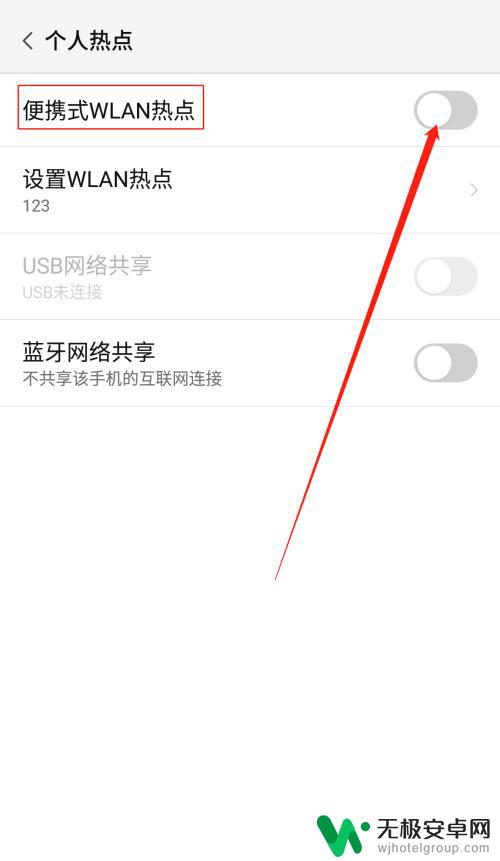
5.打开手机的便携式热点后,点击下方的设置WLAN热点。设置热点的网络名称及网络密码,然后点击页面右上角的确定。
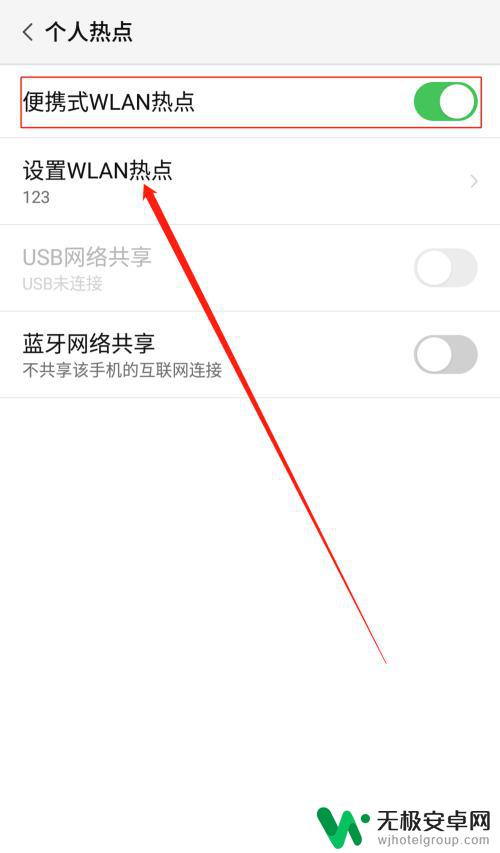
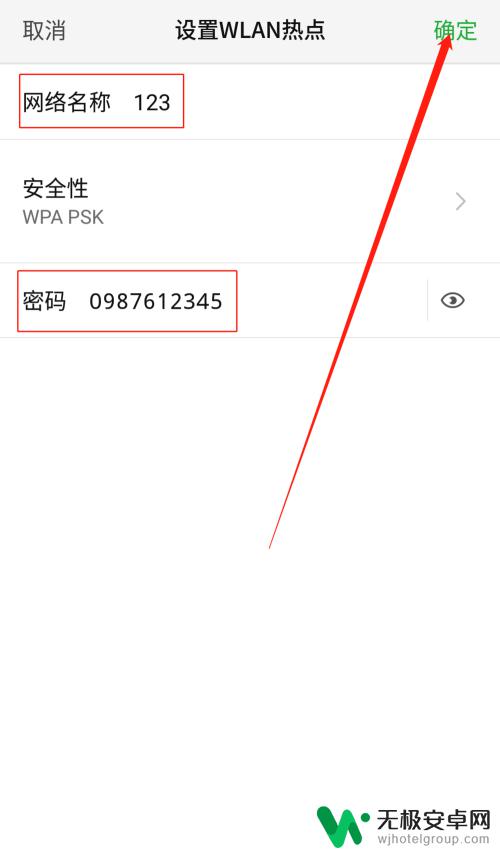
6.便携式热点的网络名称及密码设置好以后,用数据线把手机连接到电脑上。我们可以看到USB网络共享下方显示:已连接USB,然后点击USB网络共享后方的开关按钮开启USB网络共享功能。
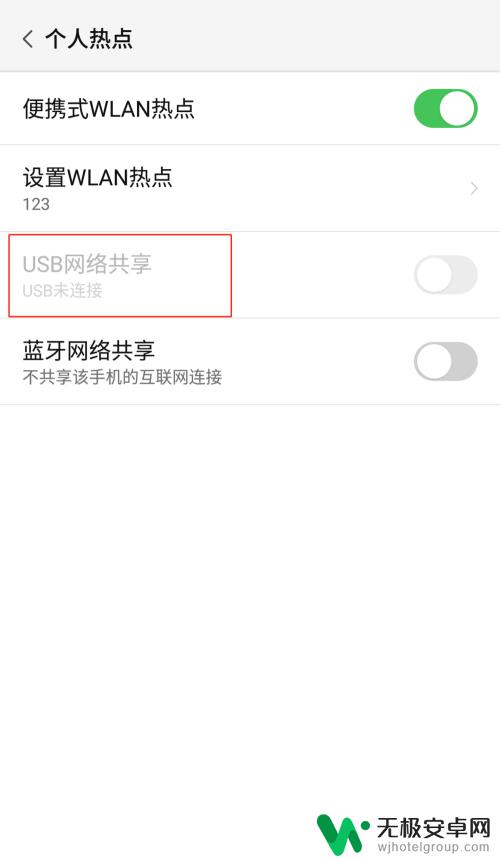
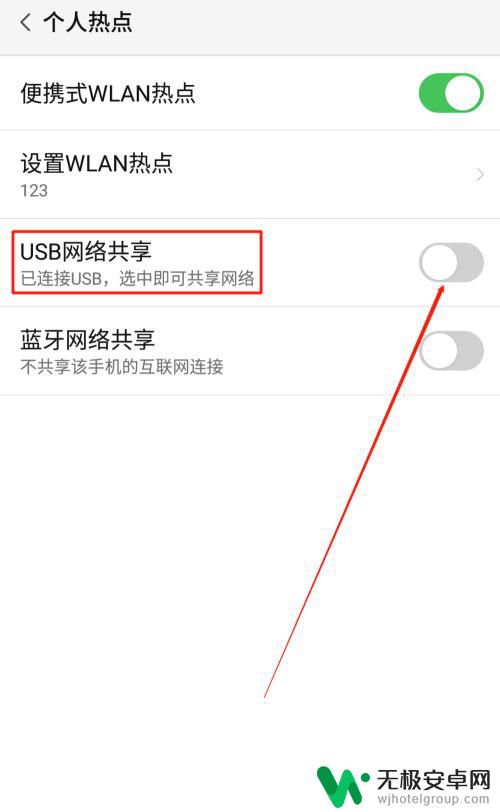
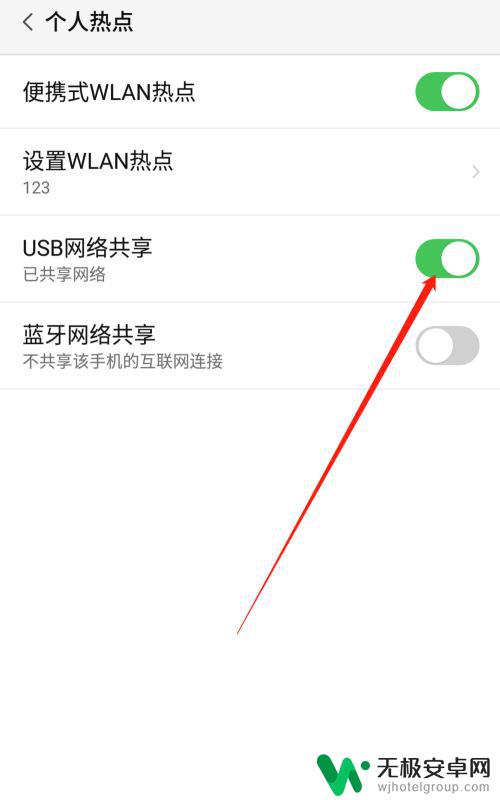
7.USB网络共享功能开启后,点击电脑下方的网络连接。找到我们设置的便携式热点的网络名称输入密码,这样就可以用电脑使用手机上的热点了。
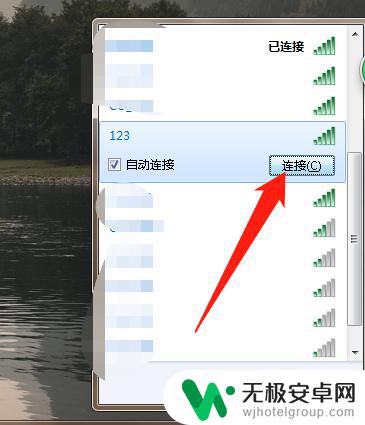
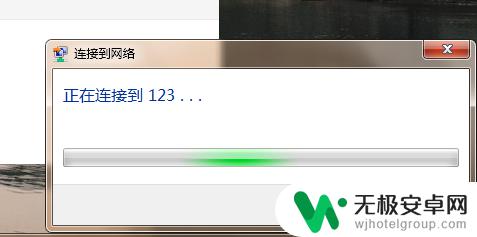
以上就是电脑连接手机热点的全部内容,如果遇到这种情况,你可以按照以上操作来解决,非常简单快速。










